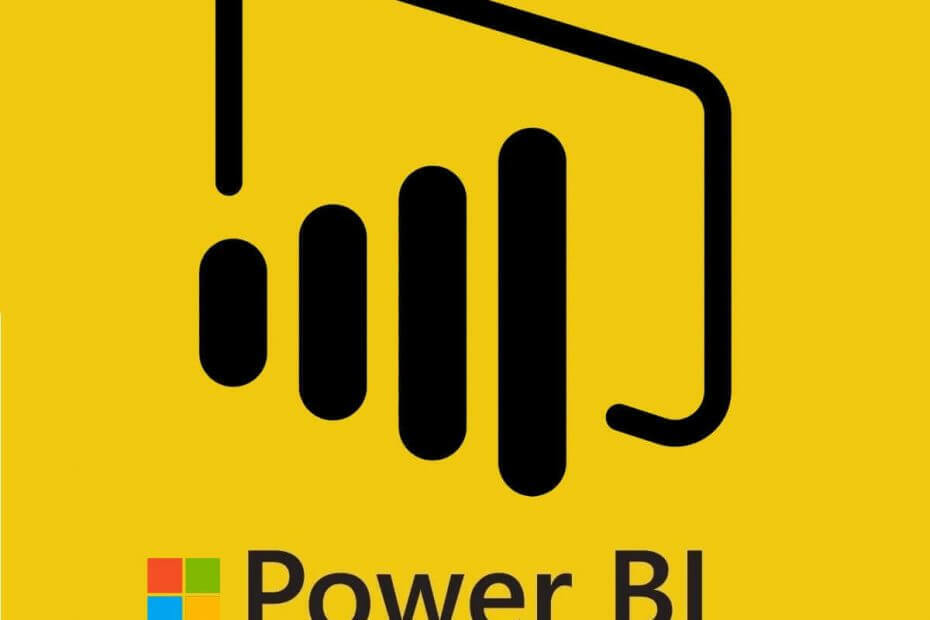
Denna programvara kommer att hålla dina drivrutiner igång, vilket skyddar dig från vanliga datorfel och maskinvarufel. Kontrollera alla dina förare nu i tre enkla steg:
- Ladda ner DriverFix (verifierad nedladdningsfil).
- Klick Starta skanning för att hitta alla problematiska drivrutiner.
- Klick Uppdatera drivrutiner för att få nya versioner och undvika systemfel.
- DriverFix har laddats ner av 0 läsare den här månaden.
Power BI Desktop är programvara med vilken användare ställer in diagram och interaktiva visualiseringar för anslutna datakällor. SharePoint-listor är datakällor som användare kan ansluta Power BI till. Vissa användare har dock i foruminlägg angett att de inte kan ansluta Power BI till sina SharePoint-listor. Webbadressen är inte giltig eller Åtkomst till resurs förbjuden är två fel som uppstår för vissa BI-användare när de försöker ansluta SharePoint-listor.
Dubbelkontrollera först SharePoint-listans URL som anges i URL-textrutan när ett ”URL är inte giltigt” uppstår. Användare måste ange SharePoint-webbplatser enligt följande: https: //
Power Bi kan inte ansluta till en SharePoint Online-lista
1. Ange Microsoft-kontoinformation för SharePoint-lista
- Vissa användare har fixat "URL är inte giltigt" anslutningsfel för SharePoint-listor genom att redigera datakällornas behörigheter så att de inkluderar Microsoft-kontouppgifter. Klicka på fliken Arkiv i Power BI Desktop.
- Välj Alternativ och inställningar > Inställningar för datakälla för att öppna ett fönster för datakällinställningar.
- Välj SharePoint-listan i det fönstret.
- Klick Redigera behörigheter för att öppna fönstret Redigera behörigheter.
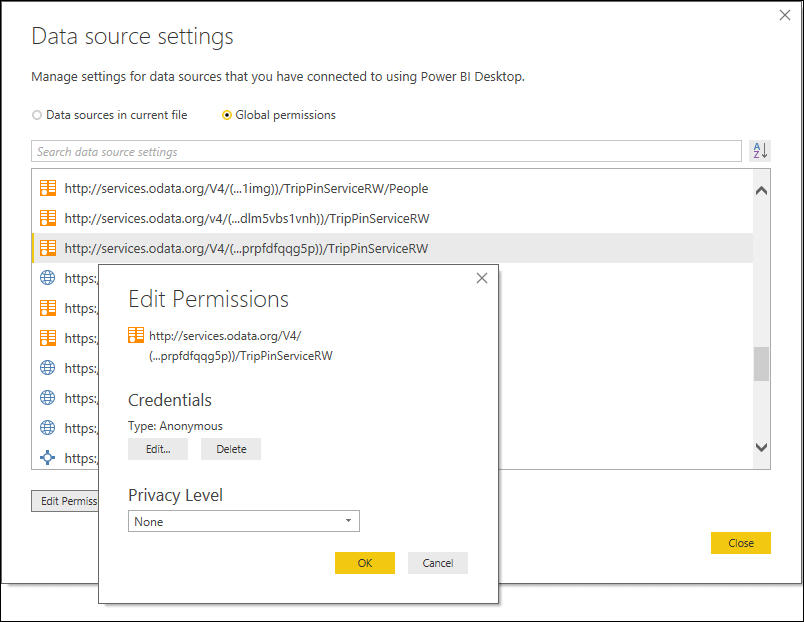
- Klick Redigera för att ange autentiseringsuppgifter för Microsoft-kontot.
- Tryck sedan på OK knapp.
Den här guiden gör dig till en bättre Power BI-användare. Kolla in det.
2. Rensa SharePoint-listans behörigheter
- Rensar behörigheter för SharePoint-listan datakällor kan lösa anslutningsfel ”Åtkomst till resursförbjudna”. Användare kan göra det genom att öppna inställningsfönstret för datakälla enligt beskrivningen ovan.
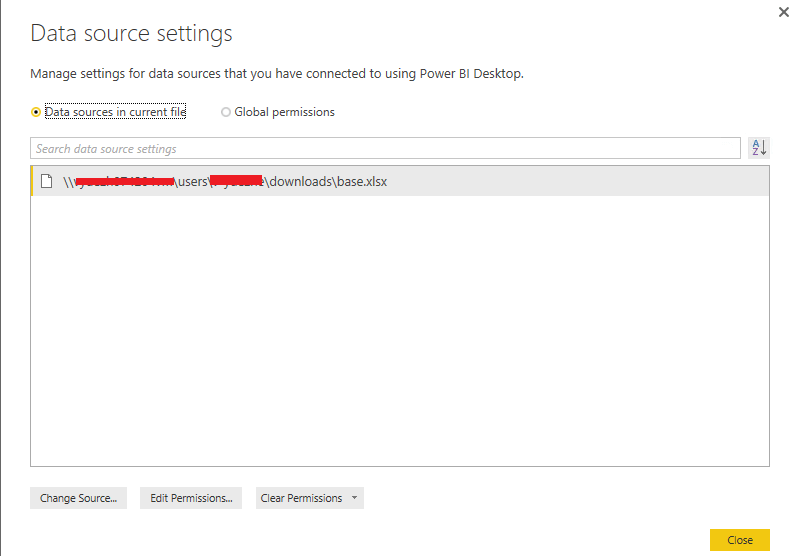
- Välj sedan Globala tillstånd alternativ.
- Välj SharePoint-listan i fönstret.
- tryck på Rensa behörigheter knapp.
- Välj Stänga alternativ.
- Då kan användare ange autentiseringsuppgifterna för SharePoint-listan.
3. Försök att ansluta en SharePoint-lista med OData-flöde
- Alternativt kan användare försöka ansluta sina SharePoint-listor med OData-flöde när de inte kan ansluta dem via dialogrutan Hämta data. tryck på Hämta data på Power BI: s flik Hem.
- Klick OData-flöde för att öppna fönstret som visas direkt nedan.
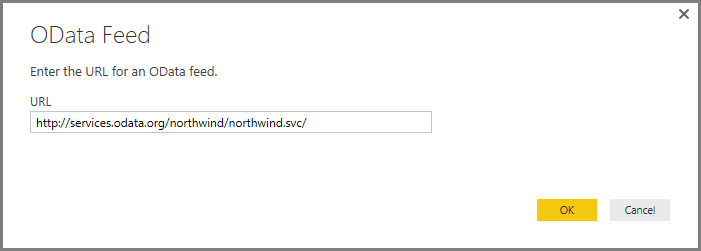
- Ange URL-flödet för SharePoint-listan i textrutan med följande format: http: //SITE_URL/_vti_bin/ListData.svc.
- Välj en autentiseringsmetod för datakällan i SharePoint-listan.
- Klicka på Ansluta knapp.
Det här är några upplösningar som kan lösa Power BI-anslutningsfel för SharePoint-listor. För ytterligare upplösningar som kan åtgärda anslutningsfel för SharePoint-listor, kolla in Power BI-supportwebbplats. Användare kan skicka Power BI-supportbiljetter genom att klicka på Skapa supportbiljett på den webbplatsen.
RELATERADE ARTIKLAR FÖR ATT KONTROLLERA:
- Ladda ner Power BI Desktop från Windows Store för att skapa interaktiva rapporter
- Microsoft Power BI App gör sin väg till Windows 10


